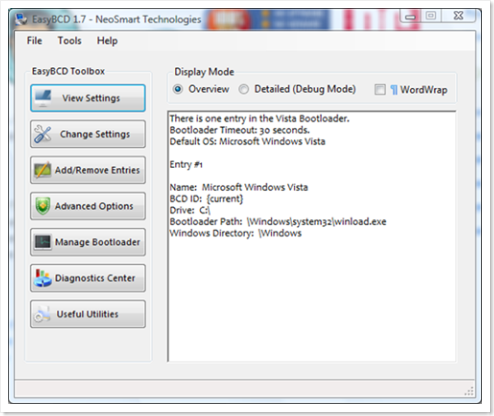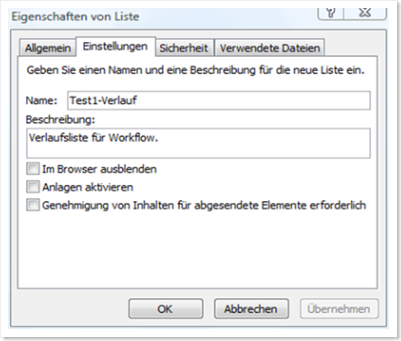Jan 07
Wie schon angekündigt, habe ich mich jetzt mal an die Installation von CRM 4.0 (English) auf einem Server 2008 RC1 (English) inkl. SQL Server 2005 gewagt.
Ich habe als erstes den Server 2008 RC 1 installiert, mit dcpromo zum DC aufgestuft. Language-Pack “Deutsch” installiert. AD-Container-Objekt mit Namen “CRM” angelegt.
Anschliessend den SQL-Server 2005 SP2 installiert, inkl. Reporting Services. Dazu gibt es gleich etwas bezüglich des IIS zu beachten, was später auch für CRM wichtig ist.
Zunächst muss natürlich die “Webserver”-Rolle installiert werden
Dann benötigt diese Rolle noch folgende Rollenfeatures:
Allgemeine HTTP-Features :
Anwendungsentwicklung:
- ASP.NET
- .NET-Erweiterbarkeit
- ASP
Sicherheit (Evtl. noch weitere?):
- Standardauthentifizierung
- Windows-Authentifizierung
Verwaltungsprogramme:
- IIS-Verwaltungskonsole
- IIS-Verwaltungskompatibilität (Alle Unteroptionen für IIS 6)
Hat man dies alles erledigt, sollte es keine Probleme mehr bei der Installation der Reporting-Services geben. Auch die Prüfung vor der Installation von CRM 4.0 sollte keine Fehlermeldungen mehr auswerfen.
Da ich die englische Version von CRM 4.0 installiert habe, habe ich auch ein neues Feature genutzt und mit dem “Language Pack Deutsch” CRM auf Deutsch umgestellt, funktioniert tadellos.
ACHTUNG: Ich habe CRM 4.0 beim ersten Versuch versehentlich auch auf die Standardseite des IIS installiert. Der Installationsassistent läuft dann ohne Fehler durch, aber nach der Installation funktionieren die Webseiten der Reporting-Services nicht mehr. Das Probleme habe ich nicht mehr weiterverfolgt, sondern nochmals “richtig” von vorn begonnen.
Dez 20
jetzt ist endlich Hyper-V verfügbar, man kann eine Edition von Windows Server 2008 RC1 mit der Hyper-V Beta herunterladen.
Aber leider ist die Konfiguration von Hyper-V (hoffentlich nur in der Beta) nur mit der lokalen Console der “Full Installation” möglich.
Man kann also nicht die Hyper-V Rolle in der “Core-Installation” hinzufügen bzw. installieren. Schade…
Für jemanden der es noch nicht weiß, Hyper-V setzt zudem folgendes in Bezug auf Hardware voraus:
Intel (Intel® VT)
http://www.intel.com/technology/platform-technology/virtualization/
AMD (AMD-V™)
http://www.amd.com/us-en/Processors/ProductInformation/0,,30_118_8796_14287,00.html
Wenn die Hardware keine der obigen Technologien unterstützt, gibt es eine Fehlermeldung bei der erstmaligen Erstellung einer VM. Diese meldet, dass der Hypervisor nicht gefunden werden kann bzw. im Bios nicht aktiviert ist…
Nov 02
Bestimmt haben sich schon viele darüber geärgert:
Vista auf dem Rechner, dann auf einer 2. Partition Server 2003 oder XP installiert.Kein Vista mehr…
Jetzt kann man natürlich selber Hand anlegen und versuchen die boot.ini usw. so anzupassen, das Vista wieder funktioniert. Es geht aber auch einfacher und zwar mit dem Tool EASY BCD 1.7 von NeoSmart.
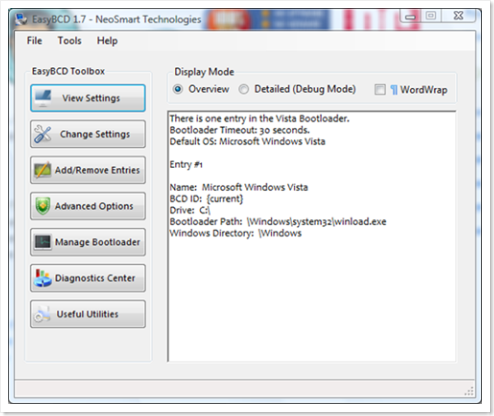
http://neosmart.net/dl.php?id=1
Grafische Oberfläche, selbsterklärend und alles ist (wird) gut…
Okt 31
Evtl. benötigt man Informationen aus dieser, aber findet Sie nicht. Das kommt daher, das die Verlaufsliste nicht innerhalb der “Listen” angezeigt wird.
Im Sharepoint-Designer kann man diese aber sehr einfach sichtbar machen, indem man in den Eigenschaften
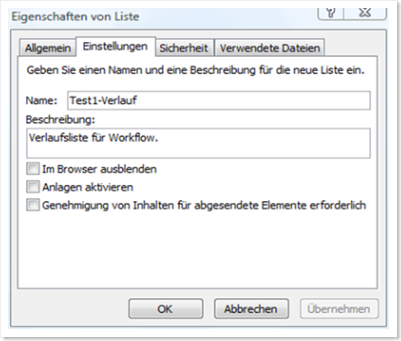
“Im Browser ausblenden” den Haken entfernt. Schon ist der Workflowverlauf unterhalb der Listen zu finden.